Vytvářejte miniatury pomocí Tilt-shift efektu

Článek je starý více než 5 let. Informace v něm mohou být zastaralé.
![]()
Pracujeme na jeho aktualizaci. Zatím si můžete přečíst nějaké novější.
Tilt-shift je efekt, díky kterému objekty na fotce připomínají miniatury. Možná znáte speciální tilt-shift objektivy, ale víte, že tohoto zajímavého efektu můžete snadno dosáhnout i v Zoner Photo Studiu? My jsme se na tuto zábavnou funkci podívali podrobněji a přinášíme vám návod, jak s ní pracovat.
Hned úvodem si zkuste položit otázku, jestli následující fotografie zachycuje věrný model kolejiště, nebo reálnou železniční situaci:

Pokud jste tipovali, že se jedná o skutečnou železnici, tak jste měli pravdu. I tak ale připomíná model. Jedná se totiž o upravenou fotografii, která má miniaturu simulovat. Funkce, pomocí které takového efektu dosáhnete, se nazývá Tilt-shift efekt. Možná jste již někdy slyšeli o speciálních tilt-shift objektivech, ty ale slouží k trochu jinému účelu.
Nám k ukázce postačí běžná fotografie, vyfocená nejlépe alespoň trochu z nadhledu. Celé kouzlo v dosažení dojmu miniatury spočívá v uměle vytvořené malé hloubce ostrosti, kterou získáme plynulým rozostřením vrchního a spodního horizontálního okraje fotografie, zatímco ústřední motiv ponecháme ostrý. Zoner Photo Studio X nabízí v modulu Editor hned dvě možnosti, jak tohoto výsledku dosáhnout a v následujícím textu si je popíšeme. Obě se shodně jmenují Tilt-shift efekt a liší se pouze v drobnostech.
První (a rychlejší) možnost
Jako první se podíváme na funkci Tilt-shift efekt, kterou naleznete v modulu Editor v pravém panelu pod menu Efektové nástroje – Tilt-shift efekt (Shift + F). Doporučujeme používat tuto metodu, protože je rychlejší a intuitivnější.
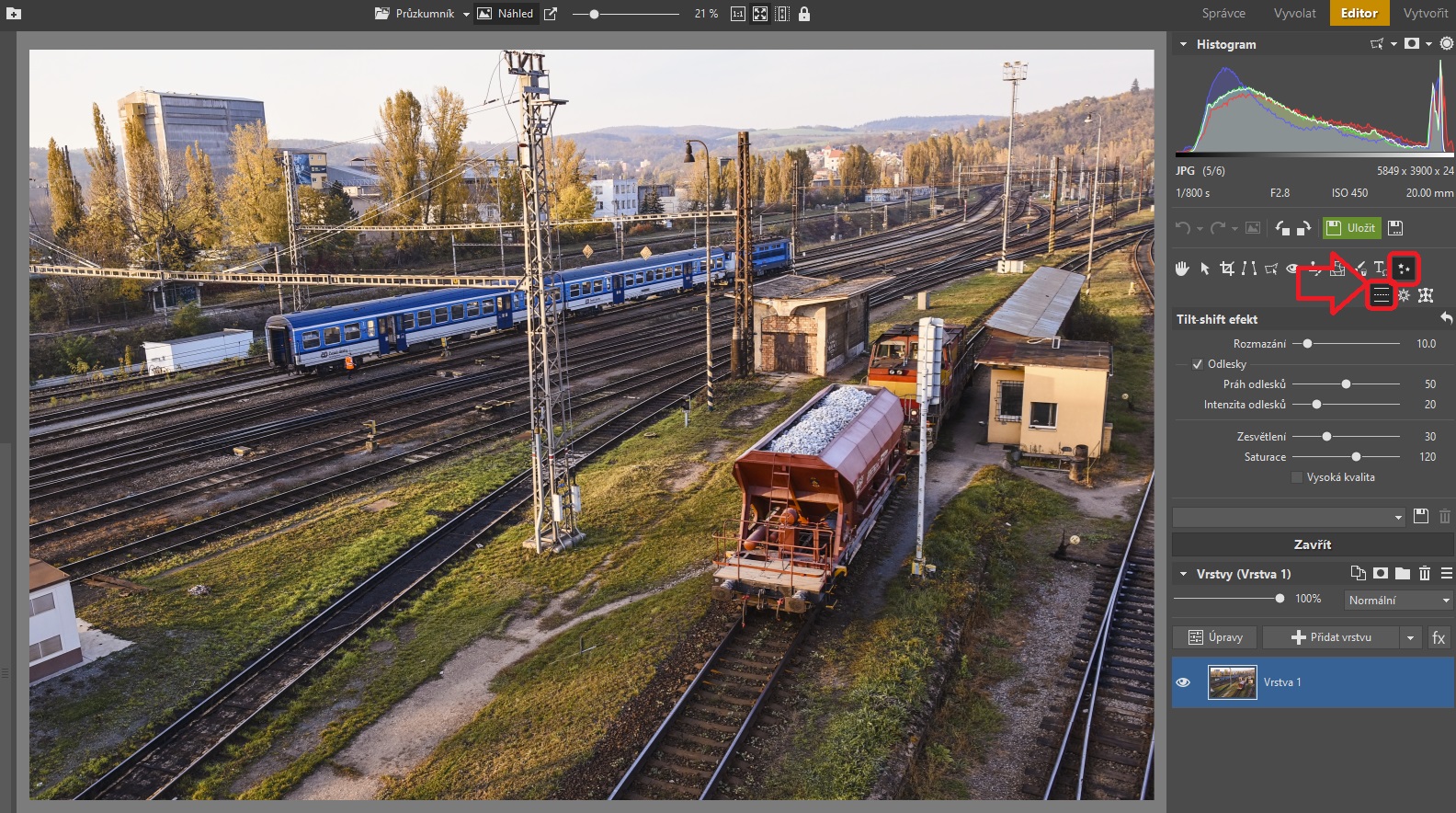
Po výběru efektu klikneme na fotografii levým tlačítkem myši a držíme ho. Nyní posouváním kurzoru určujeme pozici a sklon linky určující střed zaostřené oblasti a přechodů. Po dosažení požadovaného umístění vodících linek uvolníme tlačítko myši. Pokud bude potřeba střed vodících linek ještě později změnit, tak to samozřejmě lze.
Na fotografii se nyní zobrazila dlouhá linka určující střed efektu a dvě kratší linky od středu jak v horní, tak v dolní části fotografie. Kratší linky blíže středu určují zaostřenou oblast. Pro zvětšení, nebo naopak zmenšení zaostřené oblasti stačí na jednu z linek kliknout a posunout podle potřeby. Druhá linka se automaticky přemístí tak, aby byly vzdálenosti od středu obou linek shodné. Linky dále od středu určují šířku přechodu efektu. U těchto linek již lze pozici regulovat u každé zvlášť, což se může někdy hodit.
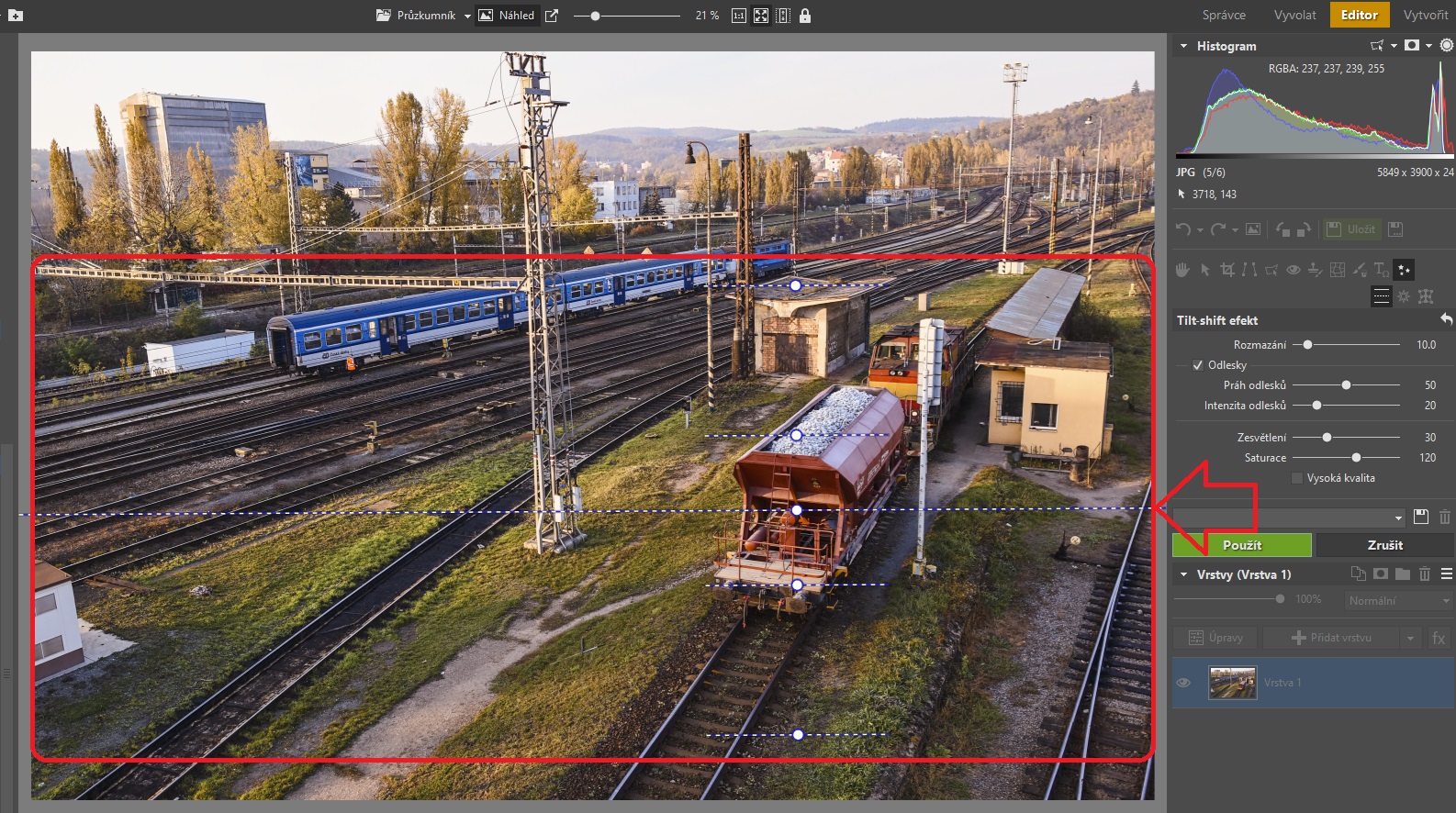
U vzorové fotografie jsem oproti výchozímu stavu lehce pootočil vodící linku a posunul šířku přechodu u horní části fotografie, aby byl nástup efektu plynulejší.
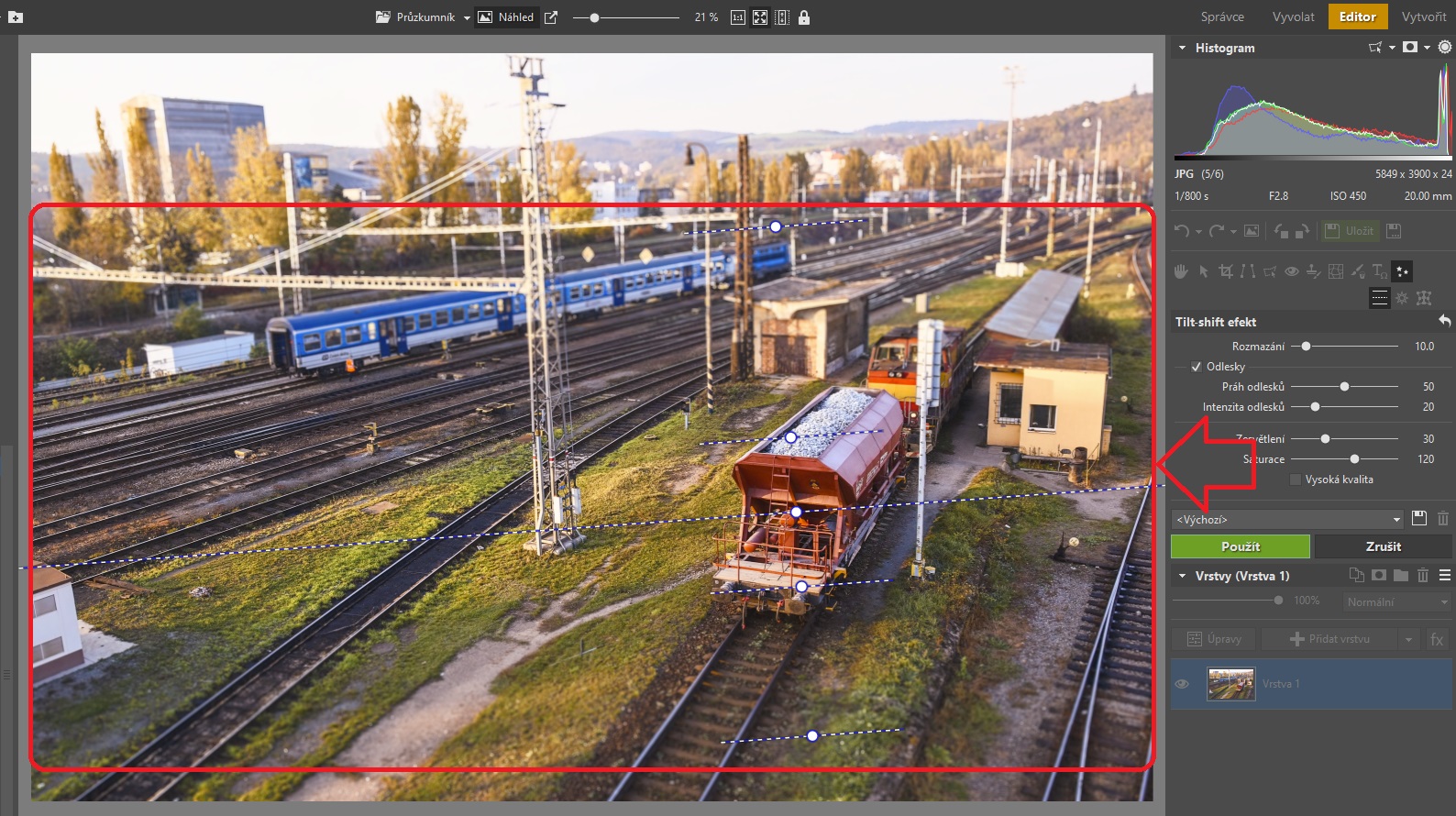
Když už máme definované oblasti ostrosti a přechodu, tak ještě nastavíme vlastnosti efektu. Na výběr máme Rozmazání, Práh odlesků, Intenzita odlesků, Zesvětlení a Saturace.
Rozmazání určuje, jak moc budou krajní oblasti rozostřené (takzvaný bokeh efekt). U nastavení této hodnoty doporučuji držet se při zemi, aby efekt zůstal realistický. Při povolení odlesků dosáhneme věrnějšího napodobení bokehu.
Pomocí posuvníků Práh odlesků a Intenzita odlesků regulujeme množství a sílu efektu odlesků. U druhé vzorové fotografie, kde efekt odlesků ještě více vynikl, si ukážeme, jak velký rozdíl může jejich použití vytvořit.
Poslední dva posuvníky jsou zřejmě jasné. Zesvětlení fotografii zesvětlí a Saturace reguluje sytost barev.
Co ale asi není na první pohled jasné, je zaškrtávací volba Vysoká kvalita. Pokud je tato možnost zaškrtnuta, tak dosáhneme realističtějšího vzhledu rozostřených oblastí.
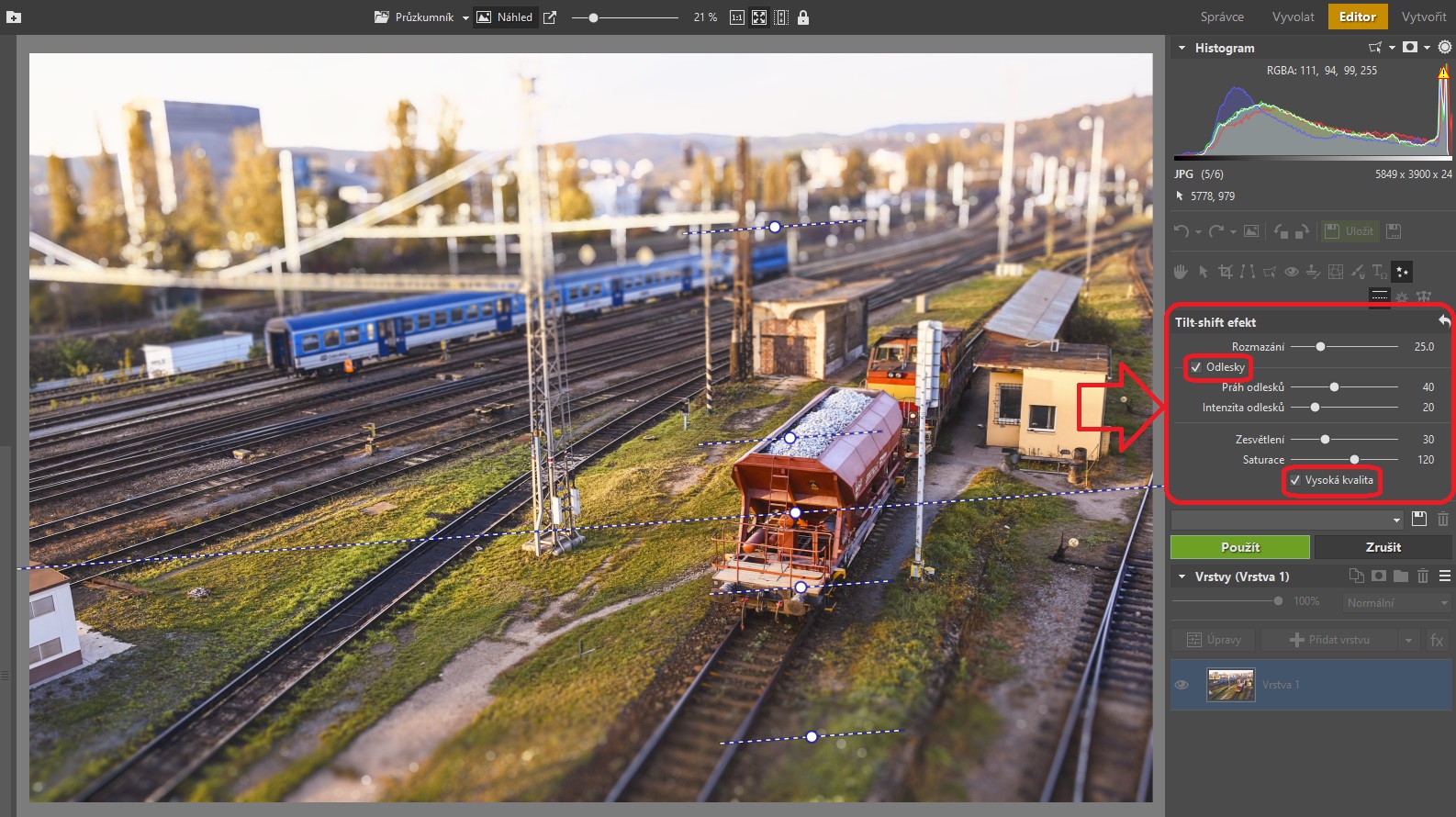
Po nastavení vlastností efektu potvrdíme pomocí tlačítka Použít a můžeme se podívat na porovnání původní a upravené fotografie.


Druhá možnost použití
K názorné ukázce práce s druhou možností funkce Tilt-shift efektu použijeme fotografii podvečerního ruchu města pořízenou na Nových Sadech v Brně:

Tuto variantu funkce Tilt-shift efekt naleznete v modulu Editor pod panelem Úpravy, následně hledejte v sekci Efekty. Tato druhá možnost je vhodná třeba pro hromadné úpravy většího množství fotek.
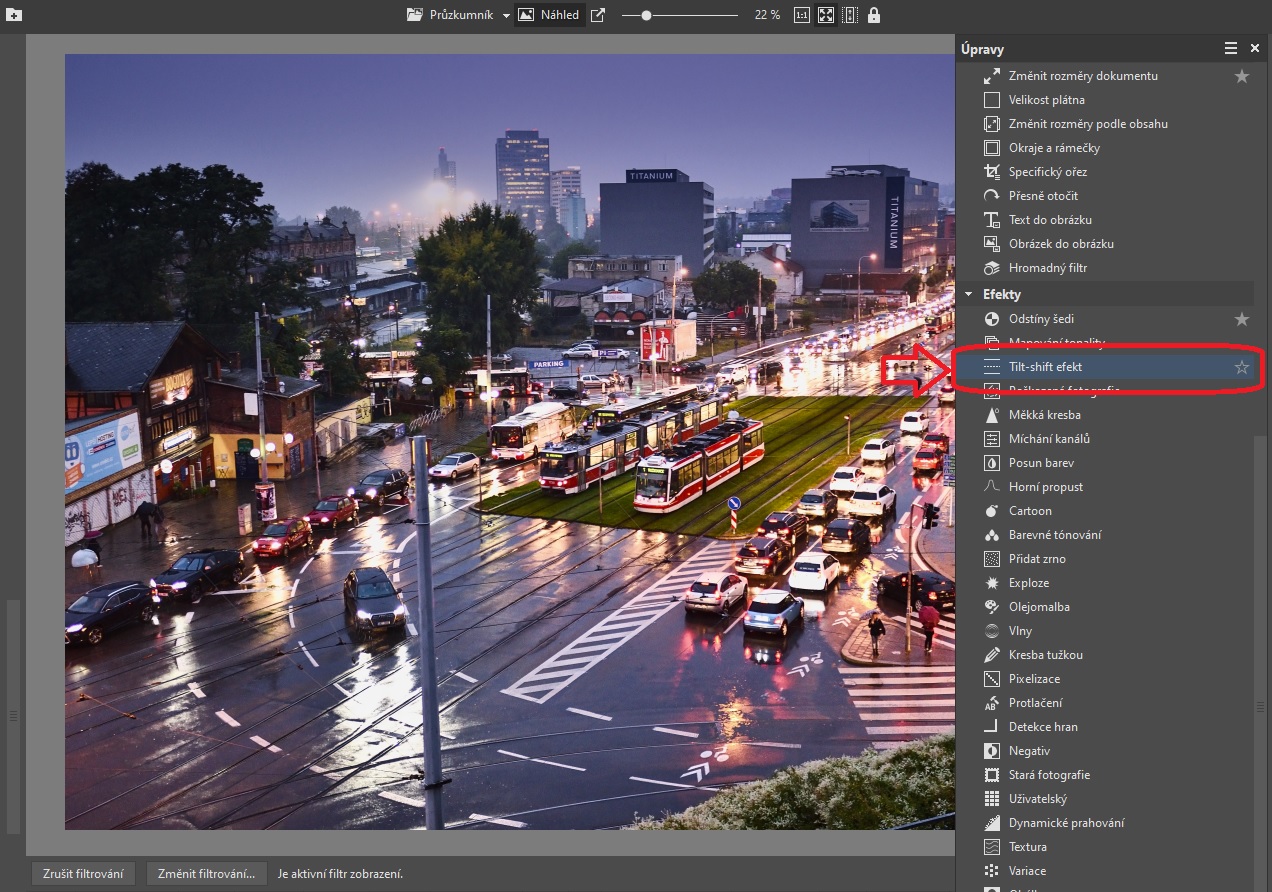
Oproti první metodě, kde jsme určovali oblast zaostření a oblasti přechodů pomocí vodicích linek, si nyní musíme tyto oblasti určit pomocí posuvníků. V ovládacím panelu funkce naleznete několik parametrů, kterými lze Tilt-shift efekt přizpůsobit pro co nejlepší výsledek.
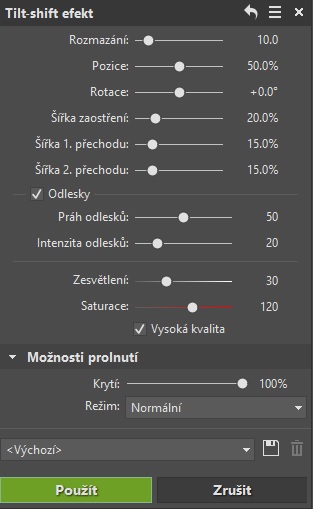
Po výběru se okamžitě aplikuje efekt s výchozím nastavením. Pro vysvětlení jednotlivých posuvníků rozdělíme fotografii na tři části:

Jak je vidět, tak části 1 a 3 jsou rozmazané, střední část 2 je ostrá podobně jako u prvního příkladu.
Rozmazání: určuje, jak moc budou oblasti 1 a 3 rozmazané. U vzorové fotografie máme hodnotu 30.

Pozice: určuje umístění zaostřené oblasti. Při nastavení 50 % je oblast ostrosti přesně uprostřed. Pro vyšší čísla se ostrá oblast posouvá směrem k dolní části fotografie a pro nižší čísla se naopak posouvá směrem k horní části fotografie. Zde nastavíme hodnotu 52 % pro drobné posunutí.
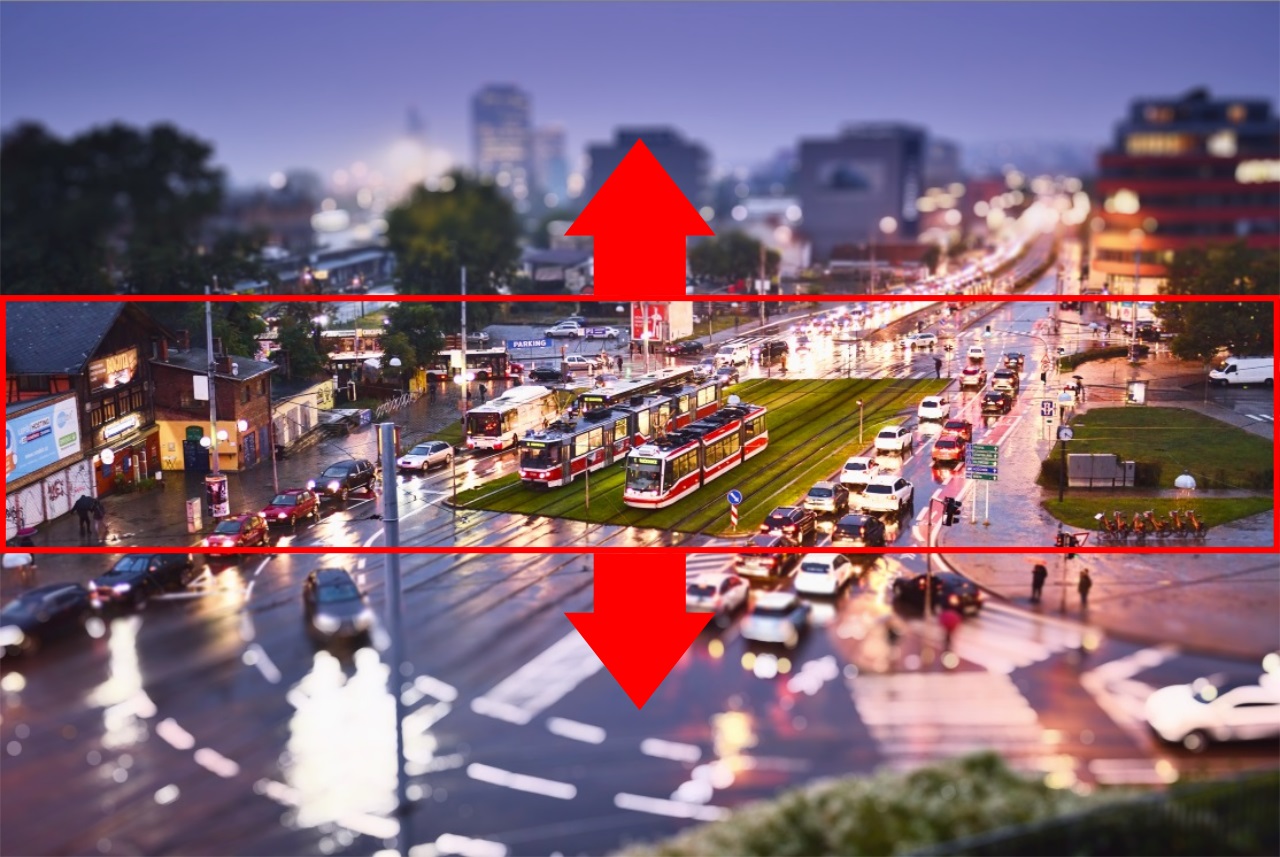
Rotace: určuje náklon ostré oblasti. Rotaci je vhodné použít v případě, že nechcete mít ostrou oblast vodorovnou. Necháme výchozí hodnotu.

Šířka zaostření: určuje šířku zaostřené oblasti 2. Ponecháme výchozí hodnotu.

Šířka 1. přechodu: určuje plynulost přechodu mezi oblastmi 1 a 2. Necháme výchozí hodnotu.

Šířka 2. přechodu: určuje plynulost přechodu mezi oblastmi 2 a 3. Také necháme výchozí hodnotu.

Nyní máme nastavené vlastnosti ostré i rozostřených oblastí (simulace bokehu) a můžeme se podívat na pár závěrečných úprav. Stejně jako v prvním příkladu lze aplikovat Odlesky a efekt lze regulovat a pomocí posuvníků Práh odlesků a Intenzita odlesků.
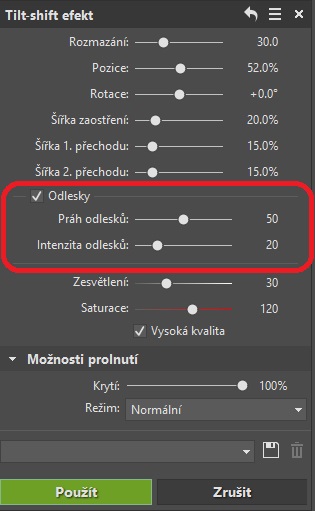
Následné porovnání demonstruje rozdíl mezi aktivací a deaktivací efektu odlesku:


Jak je vidět, přidáním odlesků se výrazně změnil vzhled rozostřených oblastí. Vyzkoušejte si různé úrovně nastavení, ale buďte opatrní s extrémními hodnotami, aby efekt zůstal realistický. Nechybí zde ani možnosti Zesvětlení, Saturace a Vysoká kvalita, které již známe.
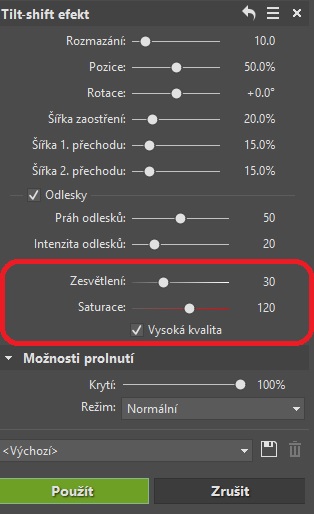
Na úplném konci panelu je ještě kolonka Možnosti prolnutí, která obsahuje volby Krytí a Režim. Díky nimž lze prolnout původní fotografii s upravenou. Funkce Krytí se nastavuje v procentech a rozbalovací seznam Režim obsahuje mnoho možností, jak případné prolnutí provést.
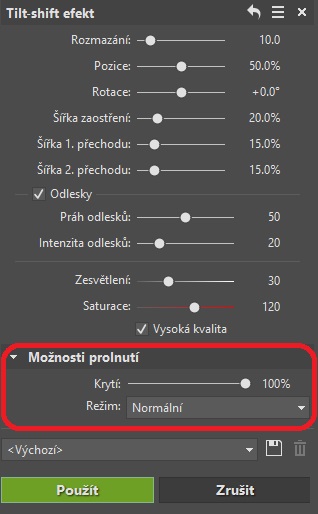
A na závěr můžete porovnat původní a výslednou fotografii:


Závěrem
Ukázali jsme si dvě možnosti, jak v Zoner Photo Studiu X použít Tilt-shift efekt. První metoda je rychlejší a intuitivnější. Nemůžete v ní však provést prolnutí s původní fotografií, takže je jen na vás, co vám víc vyhovuje. Tilt-shift efekt je zajímavá tvůrčí funkce, se kterou lze vytvořit efekt miniatury s naprostým minimem úsilí.
Chcete každý týden dostávat výběr těch nejlepších návodů a článků o focení přímo na mail? Přihlašte se k odběru novinek a my už se o to postaráme!
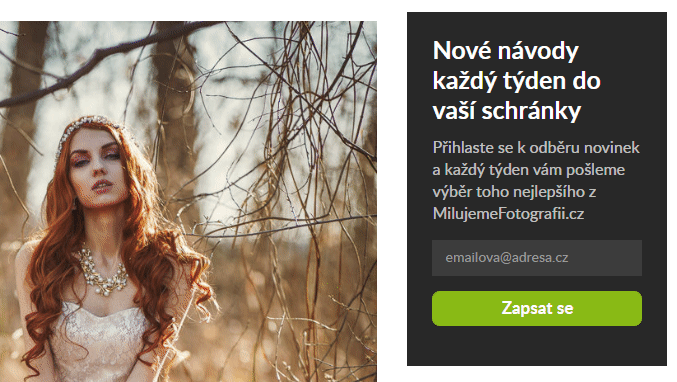

Zatím zde není žádný komentář.